r、如何使用手动编辑调整货物重心
日本专家实验结果,当货柜装载重量接近限重时,长宽方向重心偏移要控制在10%以内;当货柜装载重量小于限重时,长宽方向重心偏移可略超过10%。若软件生成的方案没有达到要求,如何用手动编辑调整货物的重心?
下面通过一个示例来讲解:计算货物装海运集装箱,得出的装载方案如下图:
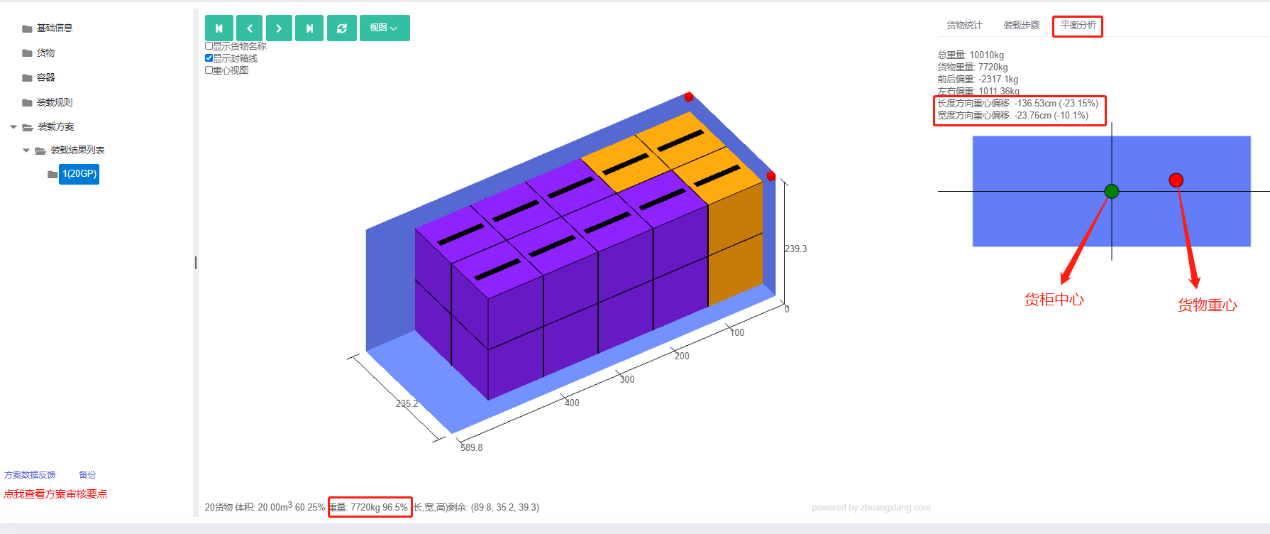
在3D图左下角大家可以看到货柜的重量利用率为96.5%,货柜装载重量接近限重,而长度、宽度方向的重心偏移都超出10%的范围,这种情况可以使用手动编辑进行调整。
通过平衡分析的平面图可以看出,长度方向货物重心偏向集装箱前方,需要将前方的重货和后方的轻货互换位置;宽度方向货物重心偏向集装箱左侧,需要将左侧的重货和右侧的轻货互换位置。
点击软件上方的“手动编辑”按钮,进入手动编辑界面。
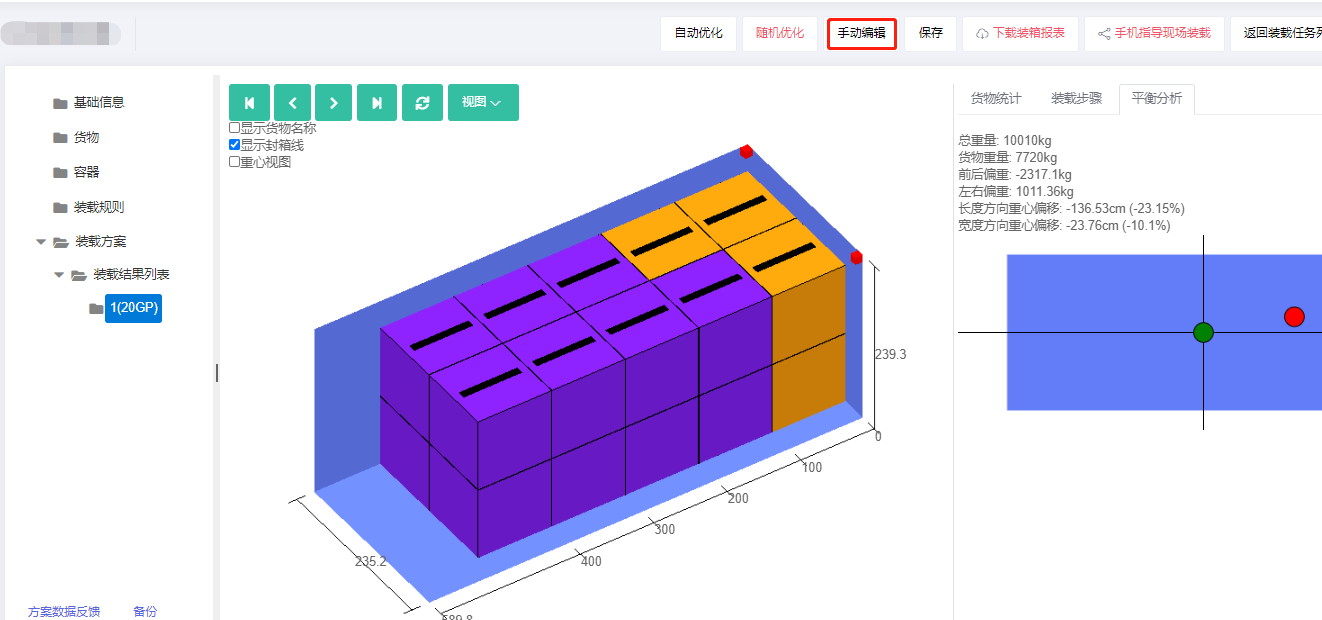
首先将前方的重货和后方的轻货互换位置:
1)在最后一行紫色货物,右击鼠标,点击【切割】中的“行切割”。
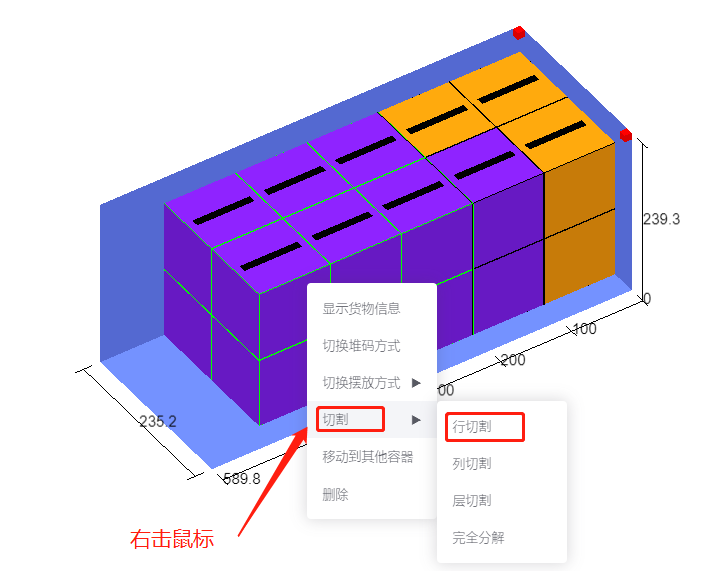
2)选中切割出来的最后一行紫色货物,右手按住鼠标左键不放,将货物拽出集装箱。
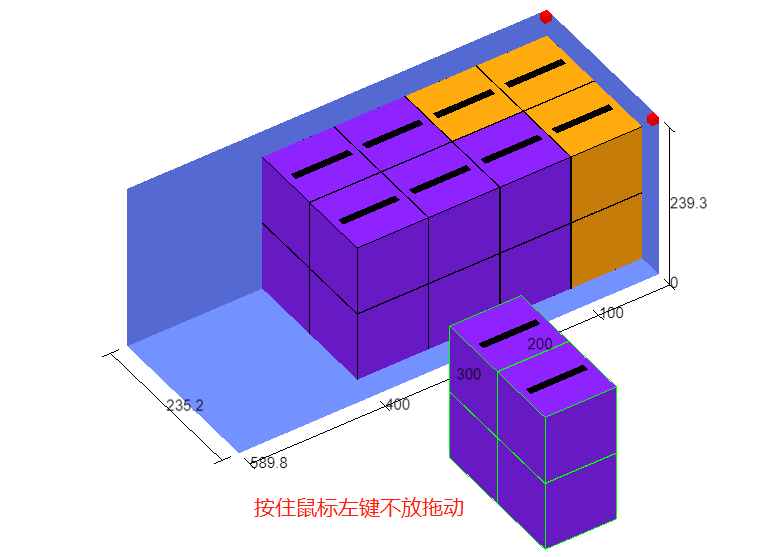
3)选中第一行的黄色货物,按住鼠标左键不放,将其拖动并放到集装箱最后一行的位置上,当它靠近其他货物时会跳起,所以在它没有跳起时,左手按住键盘上的“Ctrl”键不放,右手按住鼠标左键将货物拖动到相应位置。
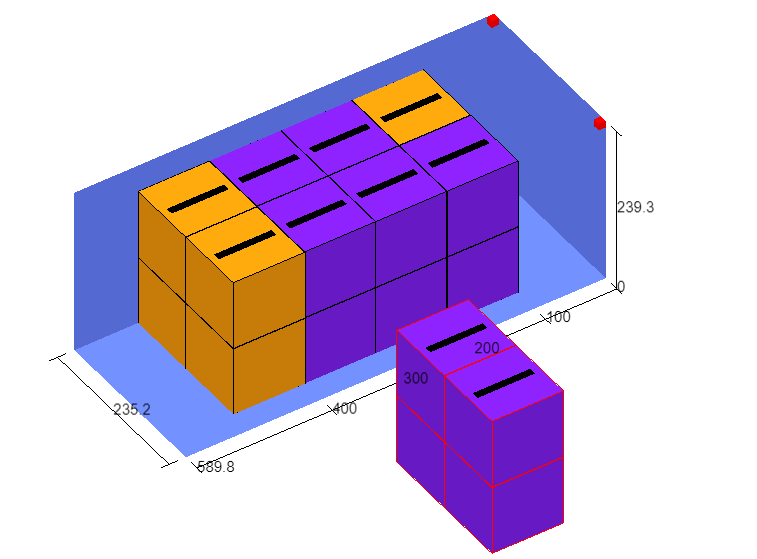
4)同理将紫色货物放到集装箱的最前面。
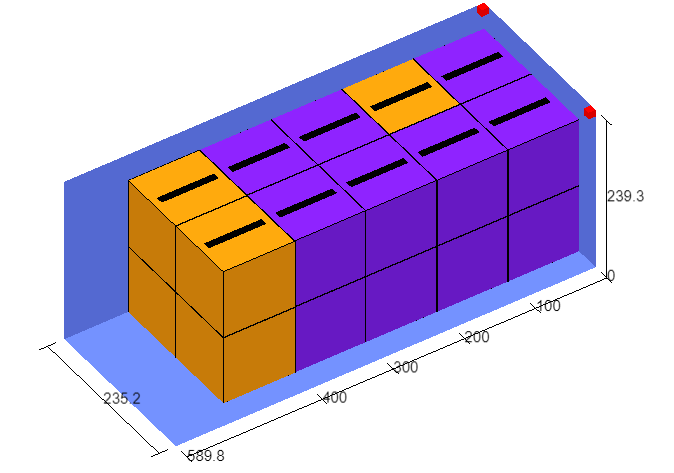
通过右下角重心偏移的实时数据可以看到,长度方向的重心偏移控制在了10%以内,前方的重货和后方的轻货互换位置完成。
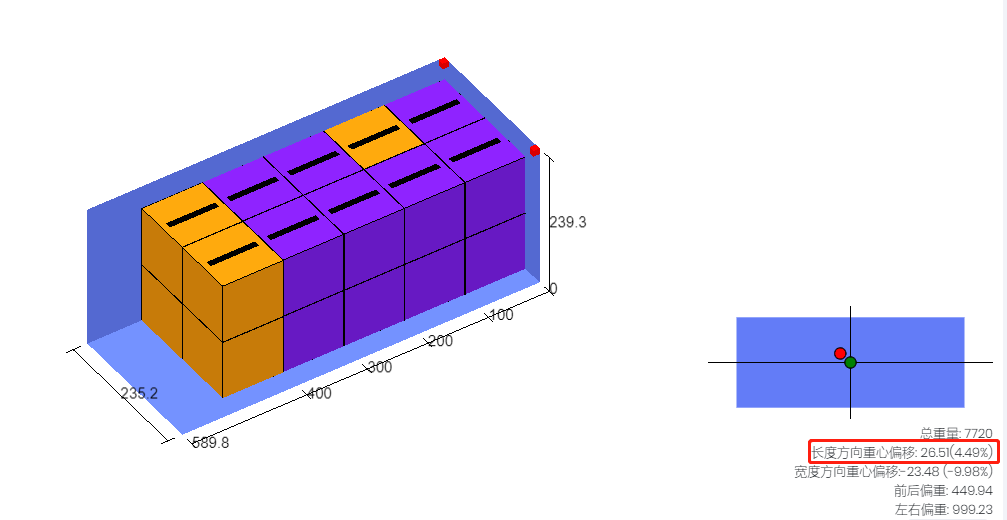
然后将左侧的重货和右侧的轻货互换位置:
1)选中第二行的黄色货物,按住鼠标左键不放,将其拽出集装箱。
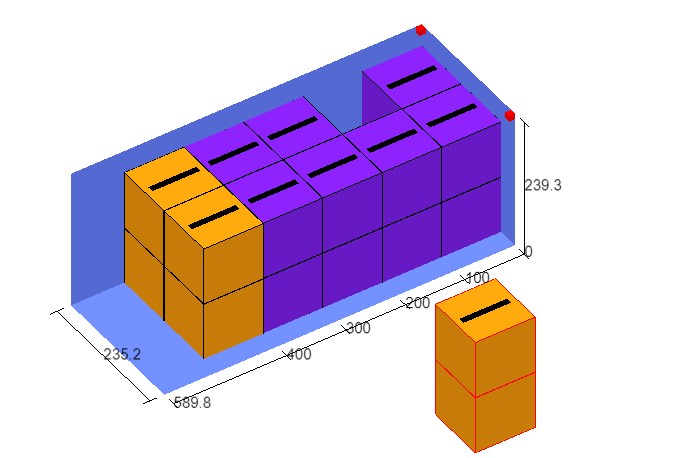
2)选中第二行的紫色货物,左手按住“Ctrl”键不放,右手按住鼠标左键将货物移动集装箱左侧。
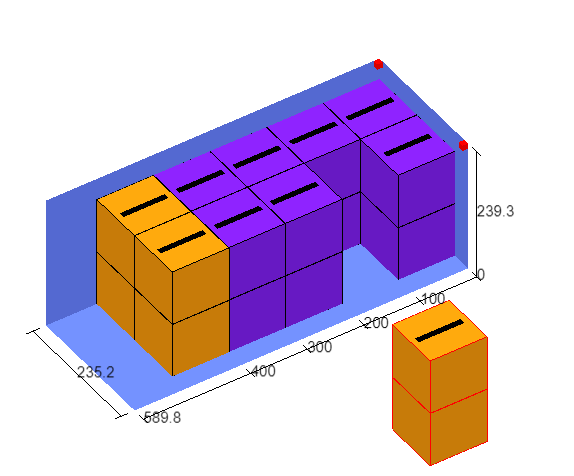
3)选中集装箱外的黄色货物,将它移动到第二行的空隙位置。会发现,即使按住“Ctrl”键不放,也没办法将其放入,这时就要按住“Ctrl”键不放,点击软件下方【移动】中的“左移”,直到货物一部分进到空隙,然后在用鼠标拖动,将其靠紧其他货物且不重合。
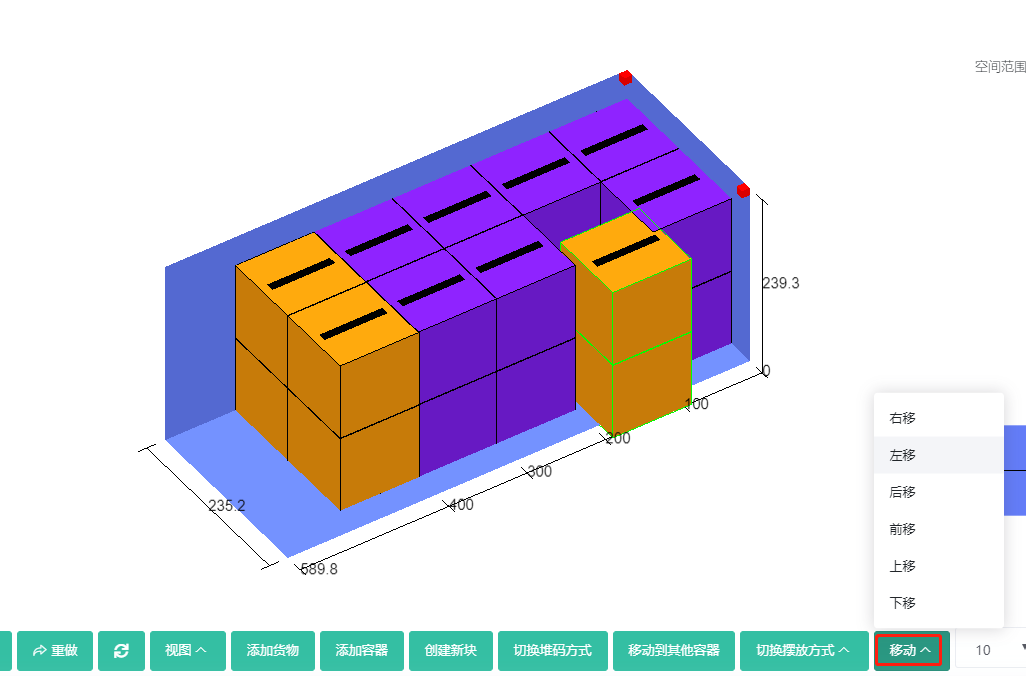
通过右下角重心偏移的实时数据可以看到,宽度方向的重心偏移也控制在了10%以内,左侧的重货和右侧的轻货互换位置完成。
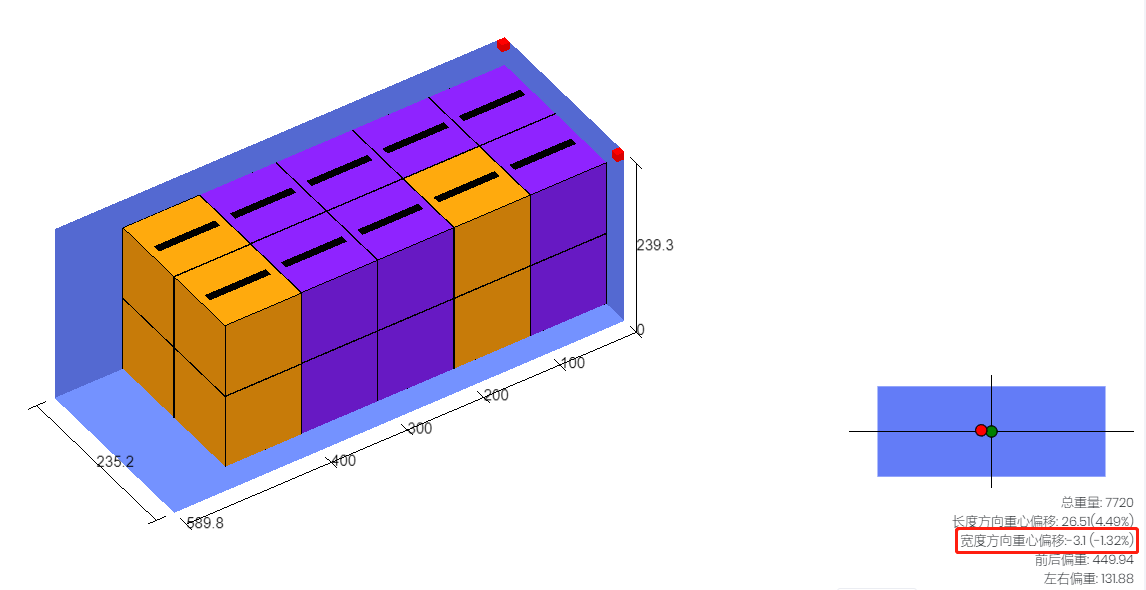
本案例手动编辑完成,点击右下角的“保存”按钮,就可以看到手动编辑后的装载方案,
手动编辑其他功能的详情介绍请参考上文《手动编辑》。
手动编辑有下面几个的小技巧:
1)货物线条是红色,代表在货柜外;货物线条是绿色,代表在货柜内。
2)移动货物时:右手按住鼠标左键移动。
3)货物定位时:左手按住ctrl键,右手按住鼠标左键移动,直到定好位置再松手,货物就不会跳起了。
4)组建新装卸块时,左手按住ctrl键,右手点击鼠标,可以选中多个装卸块。
5)点击撤销按钮可以取消当前操作,返回上一步。
最后手动编辑有几个注意事项:
1)手动编辑后的方案,一旦点击自动优化重新计算,则丢失手动编辑后的方案。
2)若无法从货柜内移出货物:这说明键盘的ctrl键失灵了,还在按住不放的状态。请用力敲打下此键再操作。
3)有时因鼠标质量原因,导致不能很好地控制货物的移动,这时可尝试换个鼠标试试。
4)因第一次使用手动编辑功能,比较陌生,初次感觉比较难用,这是正常的。使用上一周就会发现操作非常简便灵活。